筆記本電腦win8改win7方法是什麼
提問者:友此人 | 瀏覽 次 | 提問時間:2016-12-08 | 回答數量:6
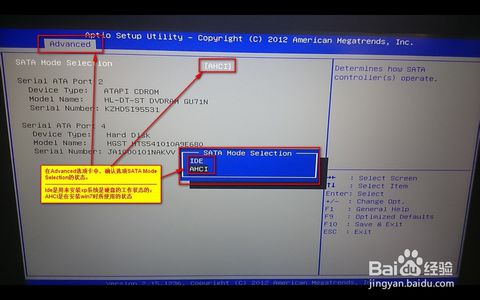 我也用不慣win8,也改回win7了,方法如下:1)首先重新啟動計算機,並在筆記本鍵盤上按下“F2”鍵或“Fn鍵+”F2“鍵進入筆記本的BIOS設置界麵(如果你的筆記本為Y400、...
我也用不慣win8,也改回win7了,方法如下:1)首先重新啟動計算機,並在筆記本鍵盤上按下“F2”鍵或“Fn鍵+”F2“鍵進入筆記本的BIOS設置界麵(如果你的筆記本為Y400、...
已有6條答案
我也用不慣win8,也改回win7了,方法如下:1)首先重新啟動計算機,並在筆記本鍵盤上按下“F2”鍵或“Fn鍵+”F2“鍵進入筆記本的BIOS設置界麵(如果你的筆記本為Y400、Y500,那麼請先關閉計算機,按下“一鍵恢複按鈕”開機,然後通過選擇啟動菜單中的”BIOSSetup“項目進入BIOS設置界麵);2)進入BIOS設置界麵後,按下鍵盤上“→”鍵將菜單移動至“EXIT”項目,按下鍵盤上“↓”按鍵選擇到“OSOptimizedDefaults”選項,然後”回車“打開該選項的設置菜單,接著按下鍵盤上“↓”按鍵,將該選項默認的“Win864bit”修改為“Others”之後,按下“回車”鍵確認,之後按下鍵盤上”↑“按鍵選擇到”LoadDefaultSetting“選項,按下回車鍵啟動恢複BIOS默認功能窗口,在該窗口中直接按下筆記本鍵盤上的”回車“啟動BIOS恢複默認功能;3)之後再按下筆記本鍵盤上“F10”鍵或“Fn鍵+“F10”鍵啟動BIOS保存設置窗口,在該窗口中直接按下筆記本鍵盤上的“回車”鍵啟動BIOS保存設置並重啟計算機。4)將計算機啟動至“Lenovo”LOGO畫麵時,在鍵盤上按“F2”鍵或“Fn鍵+”F2“鍵進入筆記本的BIOS設置界麵(如果你的筆記本是Y400、Y500,那麼在計算機重新啟動至“Lenovo”LOGO畫麵時按下筆記本的電源開關關閉計算機之後,按下“一鍵恢複按”鈕開機,通過選擇啟動菜單中的”BIOSSetup“項目再次進入BIOS設置界麵)5)將按下鍵盤上“→”鍵菜單移動至“Boot”項目,找到該項目下的“BootMode”選項,按下“回車”鍵打開該選項的設置菜單,按下鍵盤上“↓”按鍵,將該選項默認的“UEFI”修改為“LegacySupport”之後按下“回車”鍵確認;6)再按下鍵盤上↓按鍵選擇”BootPriority“選項,按下鍵盤上”↓“按鍵將該選項默認的”UEFIFirst“修改為”LegacyFirst“之後按下“回車”鍵確認。之後再按下“F10”鍵或“Fn鍵+”F10”鍵啟動BIOS保存設置窗口,在該窗口中直接按下筆記本鍵盤上的“回車”鍵啟動BIOS保存設置並重新啟動計算機功能即可。7)在計算機重新啟動至“Lenovo”LOGO畫麵時,並按下筆記本鍵盤上“F12”鍵或“Fn鍵+“F12”鍵進入筆記本的引導設置界麵(若您的筆記本為Y400、Y500請您在計算機重新啟動至“Lenovo”LOGO畫麵時按下筆記本的電源開關關閉計算機之後,按下“一鍵恢複按鈕”開機,按下鍵盤上“↓”按鍵選擇啟動菜單中的“BootMenu”項目之後按下“回車”鍵進入引導設置界麵)。8)在此時將筆記本的光驅托盤彈出,放入Windows7操作係統光盤之後將光驅托盤推回,同時選擇該界麵中的“SATAODD”或“USBODD”項目,項目並按下“回車”鍵,以實現光驅啟動分區創建完成之後,先將分區全部格式化,格式化完成後,選擇好你要安裝係統的分區,然後點擊“下一步”按鈕進行係統安裝即可。
1、開機時出現此圖時按F2進入BIOS2、選擇BOOT選項3、選擇EXIT,然後選擇圖示紅框中的選項。4、剩下的就和正常裝WIN7一樣了,分區的時候要記得把出廠帶的所有分區都刪除掉,用WIN7安裝光盤安裝係統到達下圖這個界麵後,進入驅動器選項刪除所有分區,然後重新新建分區安裝係統,分區都刪除後會顯示磁盤為一個未分配的空間
按下筆記本的電源鍵,開機不停的按“F2”鍵進BIOS操作界麵,用方向鍵找到Advanced選項,選擇“Advanced”標簽,將“FastBIOSMode”的“Enabled”修改為“Disabled”,再進入“Boot“。
鬱彼北林sorrow
回答數:-1 | 被采納數:0
2016-12-08 15:32:03
最好是確定了規格之後再用吧不知道是不是一樣的還是專門有專用的
mcandevil
回答數:-2 | 被采納數:0
2016-12-08 15:23:23
我也用不慣win8,也改回win7了,方法如下:1)首先重新啟動計算機,並在筆記本鍵盤上按下“F2”鍵或“Fn鍵+”F2“鍵進入筆記本的BIOS設置界麵(如果你的筆記本為Y400、Y500,那麼請先關閉計算機,按下“一鍵恢複按鈕”開機,然後通過選擇啟動菜單中的”BIOSSetup“項目進入BIOS設置界麵);2)進入BIOS設置界麵後,按下鍵盤上“→”鍵將菜單移動至“EXIT”項目,按下鍵盤上“↓”按鍵選擇到“OSOptimizedDefaults”選項,然後”回車“打開該選項的設置菜單,接著按下鍵盤上“↓”按鍵,將該選項默認的“Win864bit”修改為“Others”之後,按下“回車”鍵確認,之後按下鍵盤上”↑“按鍵選擇到”LoadDefaultSetting“選項,按下回車鍵啟動恢複BIOS默認功能窗口,在該窗口中直接按下筆記本鍵盤上的”回車“啟動BIOS恢複默認功能;3)之後再按下筆記本鍵盤上“F10”鍵或“Fn鍵+“F10”鍵啟動BIOS保存設置窗口,在該窗口中直接按下筆記本鍵盤上的“回車”鍵啟動BIOS保存設置並重啟計算機。4)將計算機啟動至“Lenovo”LOGO畫麵時,在鍵盤上按“F2”鍵或“Fn鍵+”F2“鍵進入筆記本的BIOS設置界麵(如果你的筆記本是Y400、Y500,那麼在計算機重新啟動至“Lenovo”LOGO畫麵時按下筆記本的電源開關關閉計算機之後,按下“一鍵恢複按”鈕開機,通過選擇啟動菜單中的”BIOSSetup“項目再次進入BIOS設置界麵)5)將按下鍵盤上“→”鍵菜單移動至“Boot”項目,找到該項目下的“BootMode”選項,按下“回車”鍵打開該選項的設置菜單,按下鍵盤上“↓”按鍵,將該選項默認的“UEFI”修改為“LegacySupport”之後按下“回車”鍵確認;6)再按下鍵盤上↓按鍵選擇”BootPriority“選項,按下鍵盤上”↓“按鍵將該選項默認的”UEFIFirst“修改為”LegacyFirst“之後按下“回車”鍵確認。之後再按下“F10”鍵或“Fn鍵+”F10”鍵啟動BIOS保存設置窗口,在該窗口中直接按下筆記本鍵盤上的“回車”鍵啟動BIOS保存設置並重新啟動計算機功能即可。7)在計算機重新啟動至“Lenovo”LOGO畫麵時,並按下筆記本鍵盤上“F12”鍵或“Fn鍵+“F12”鍵進入筆記本的引導設置界麵(若您的筆記本為Y400、Y500請您在計算機重新啟動至“Lenovo”LOGO畫麵時按下筆記本的電源開關關閉計算機之後,按下“一鍵恢複按鈕”開機,按下鍵盤上“↓”按鍵選擇啟動菜單中的“BootMenu”項目之後按下“回車”鍵進入引導設置界麵)。8)在此時將筆記本的光驅托盤彈出,放入Windows7操作係統光盤之後將光驅托盤推回,同時選擇該界麵中的“SATAODD”或“USBODD”項目,項目並按下“回車”鍵,以實現光驅啟動分區創建完成之後,先將分區全部格式化,格式化完成後,選擇好你要安裝係統的分區,然後點擊“下一步”按鈕進行係統安裝即可。
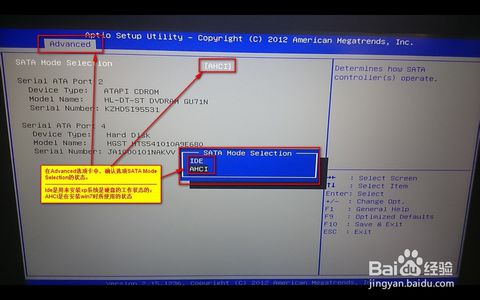 我也用不慣win8,也改回win7了,方法如下:1)首先重新啟動計算機,並在筆記本鍵盤上按下“F2”鍵或“Fn鍵+”F2“鍵進入筆記本的BIOS設置界麵(如果你的筆記本為Y400、...
我也用不慣win8,也改回win7了,方法如下:1)首先重新啟動計算機,並在筆記本鍵盤上按下“F2”鍵或“Fn鍵+”F2“鍵進入筆記本的BIOS設置界麵(如果你的筆記本為Y400、...